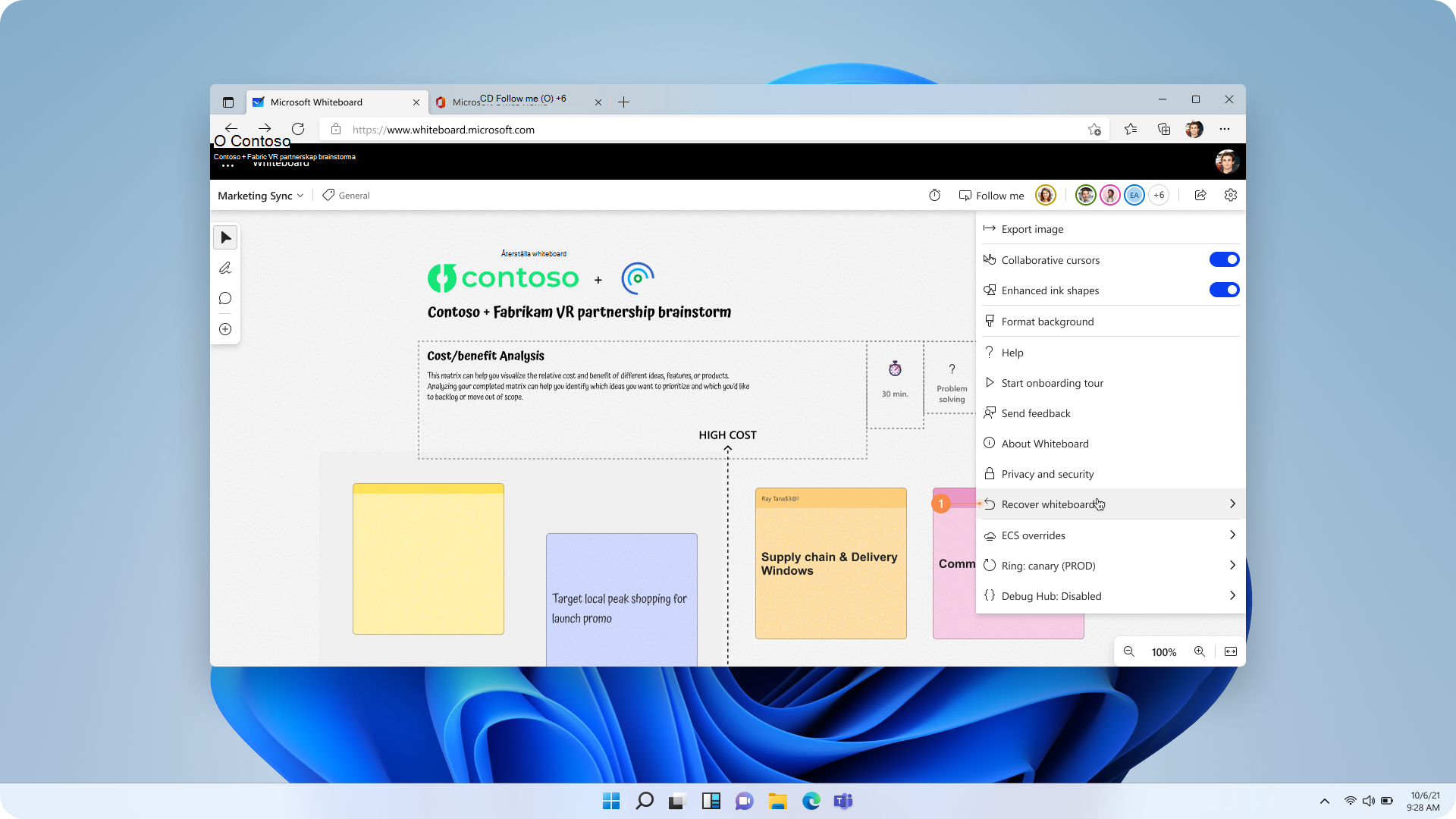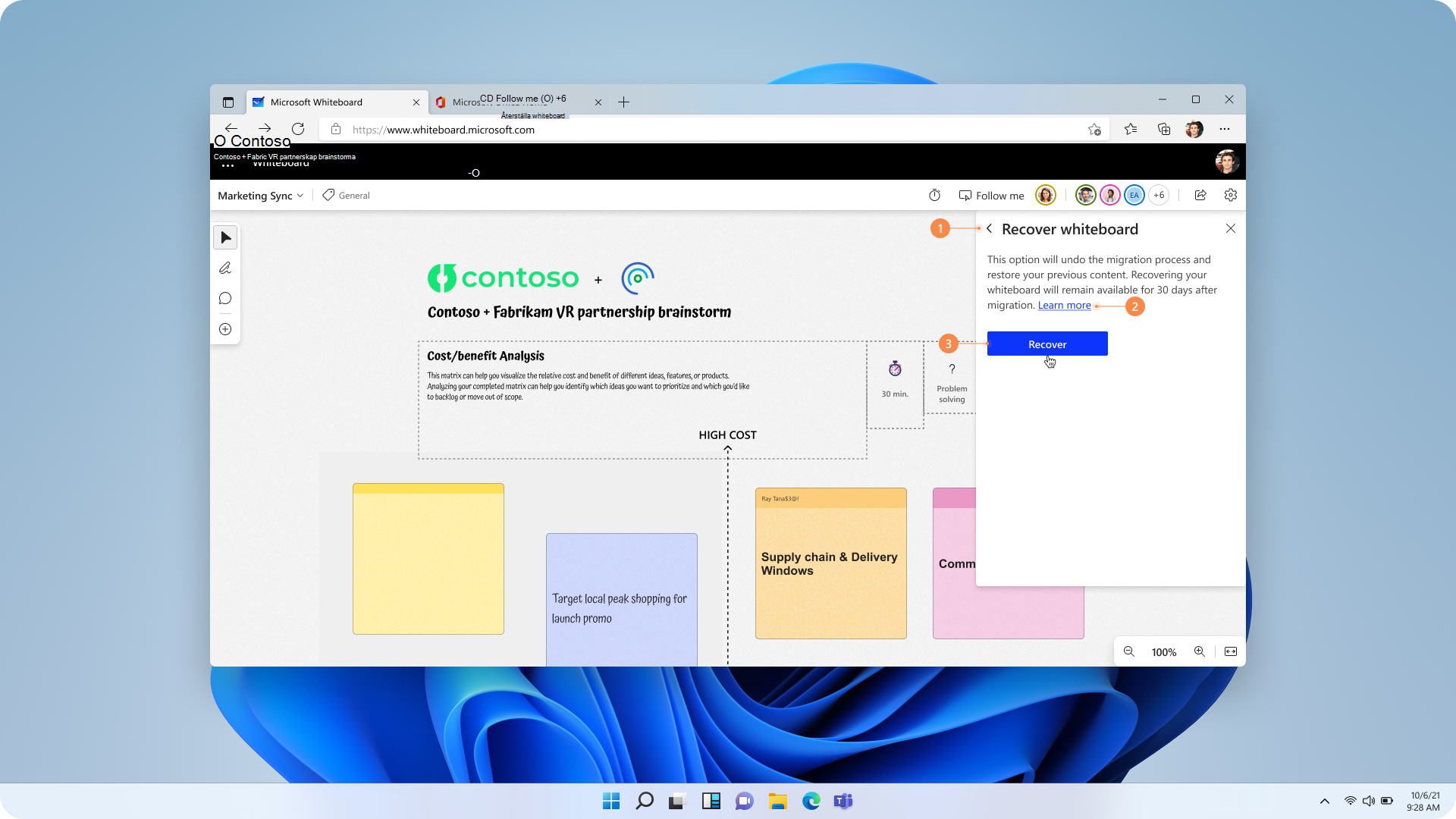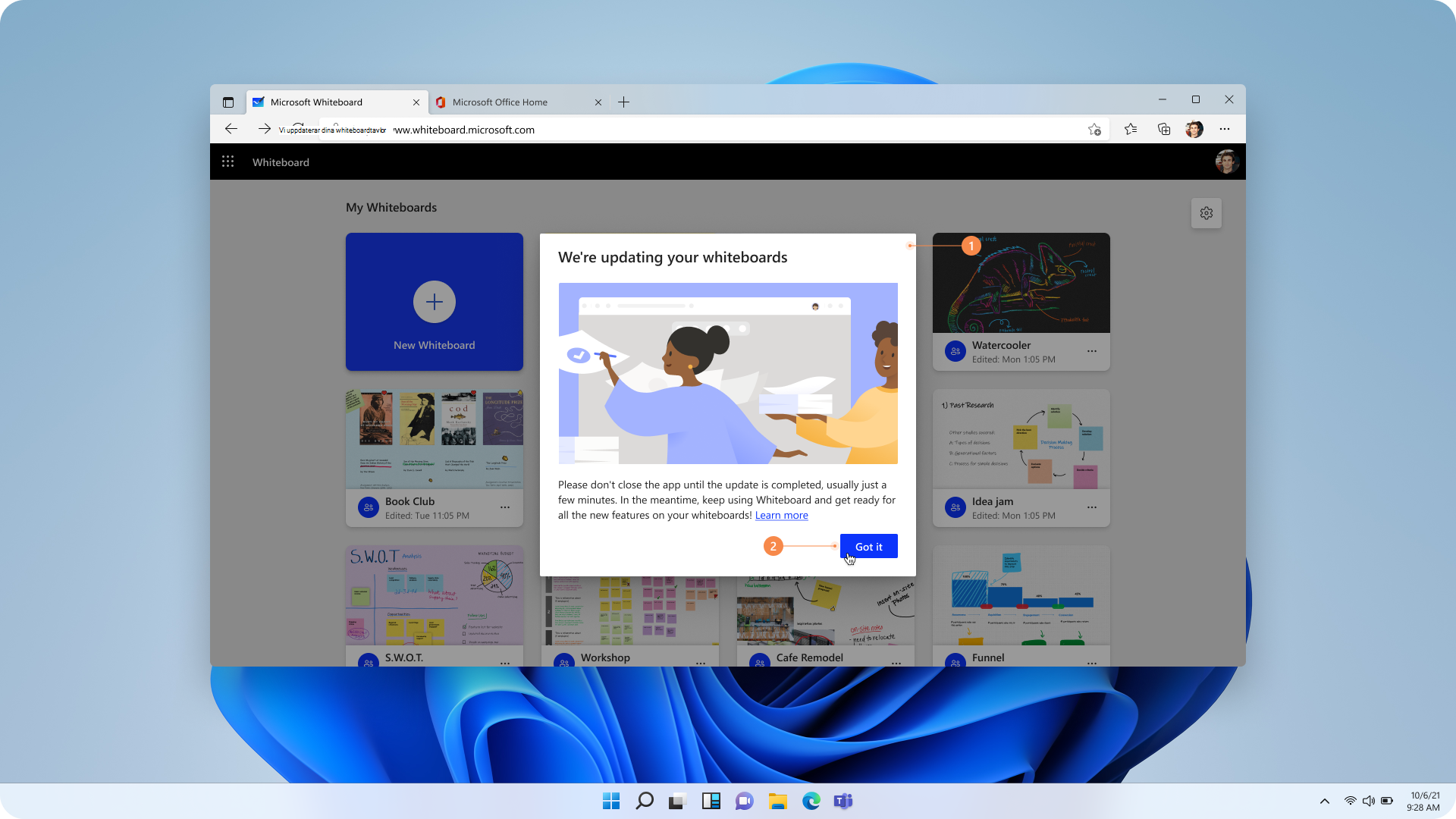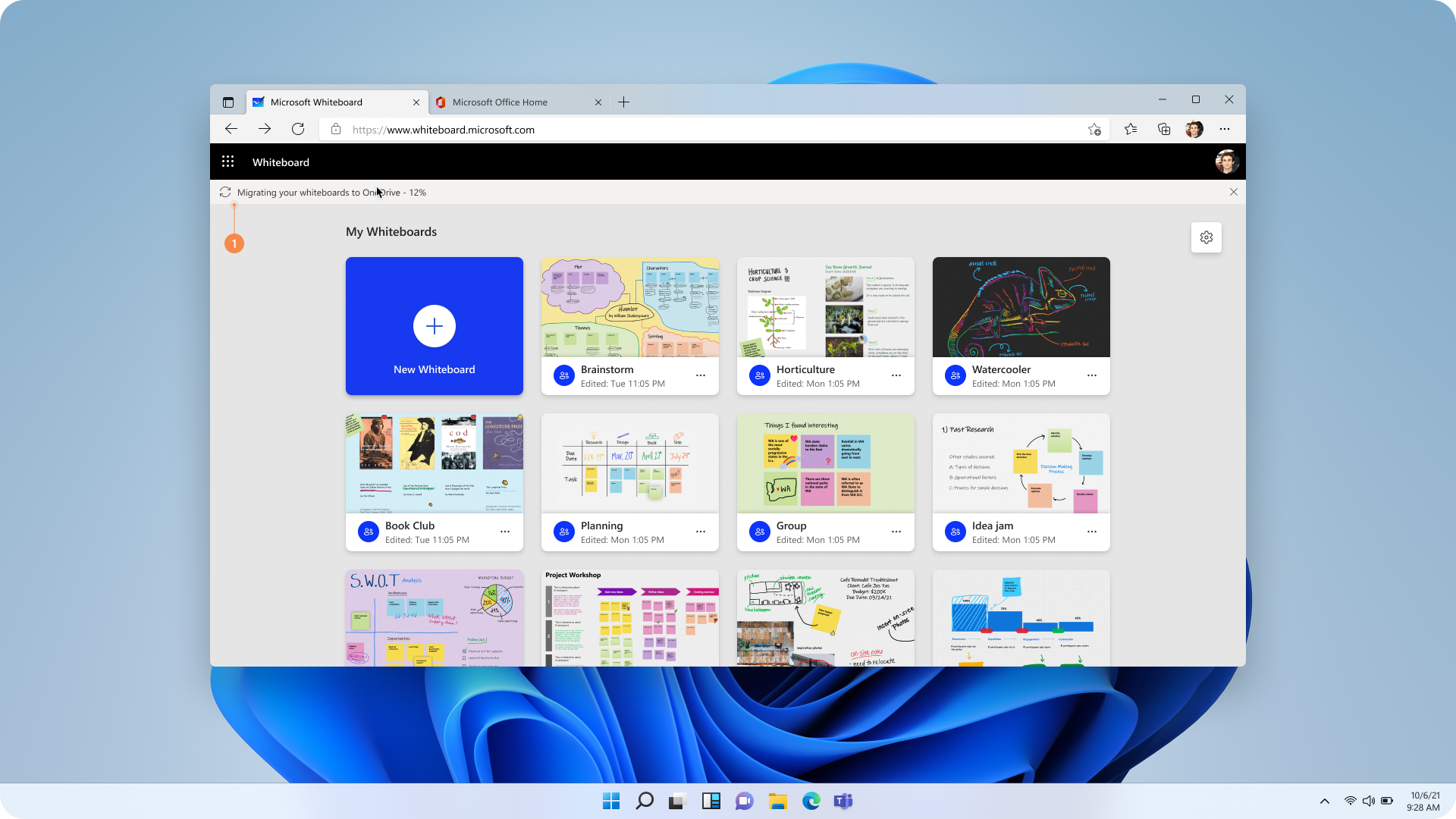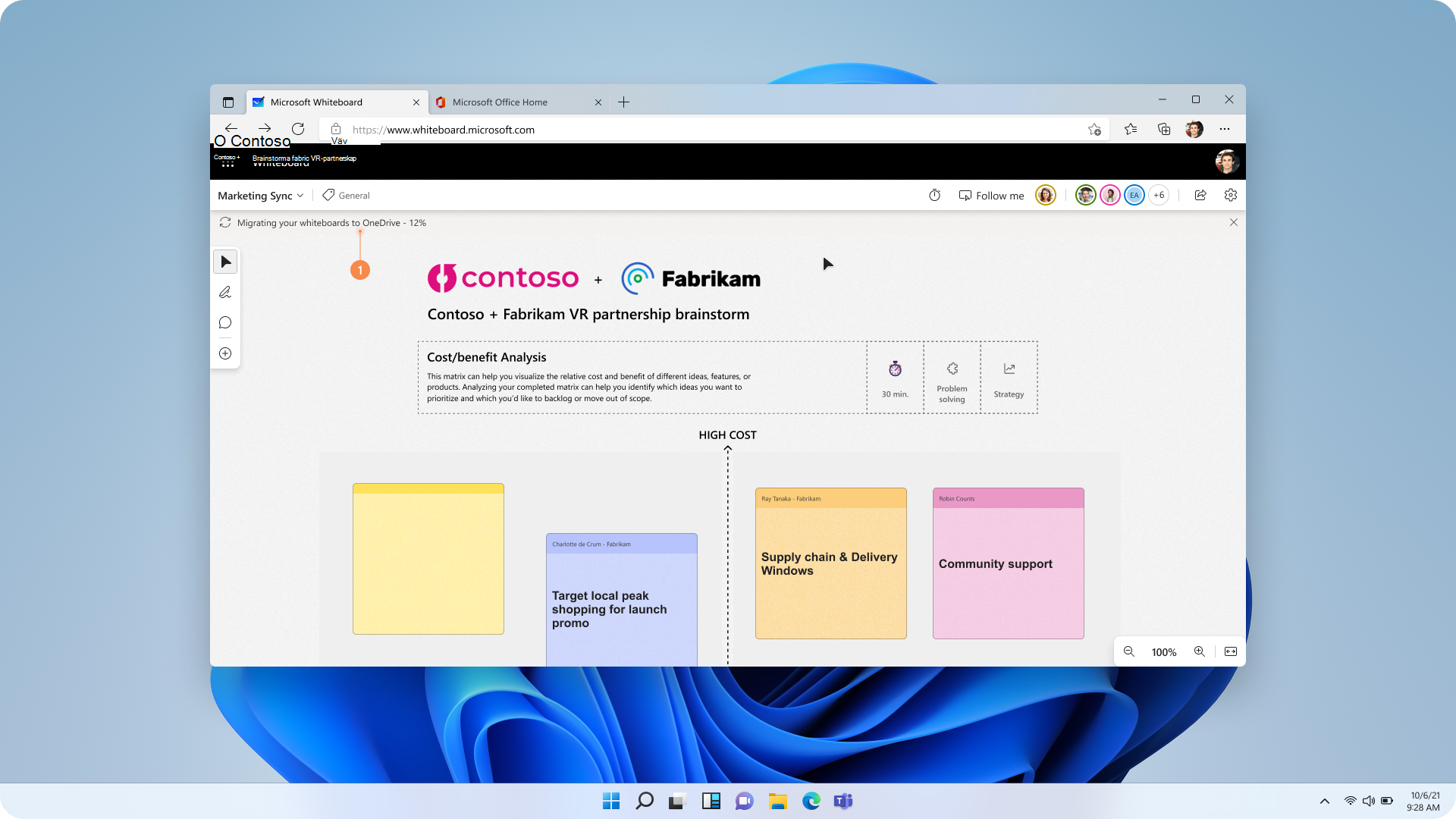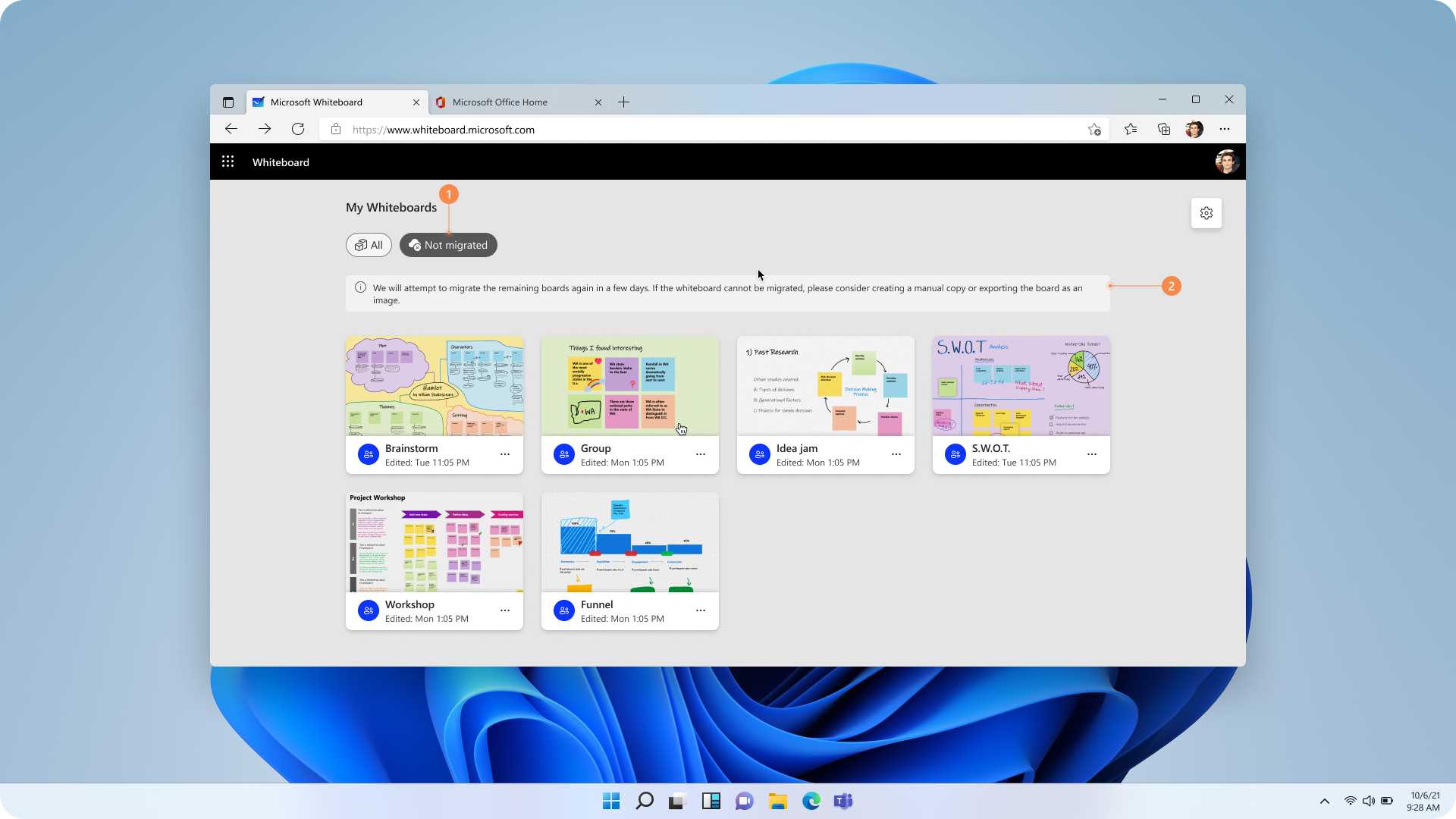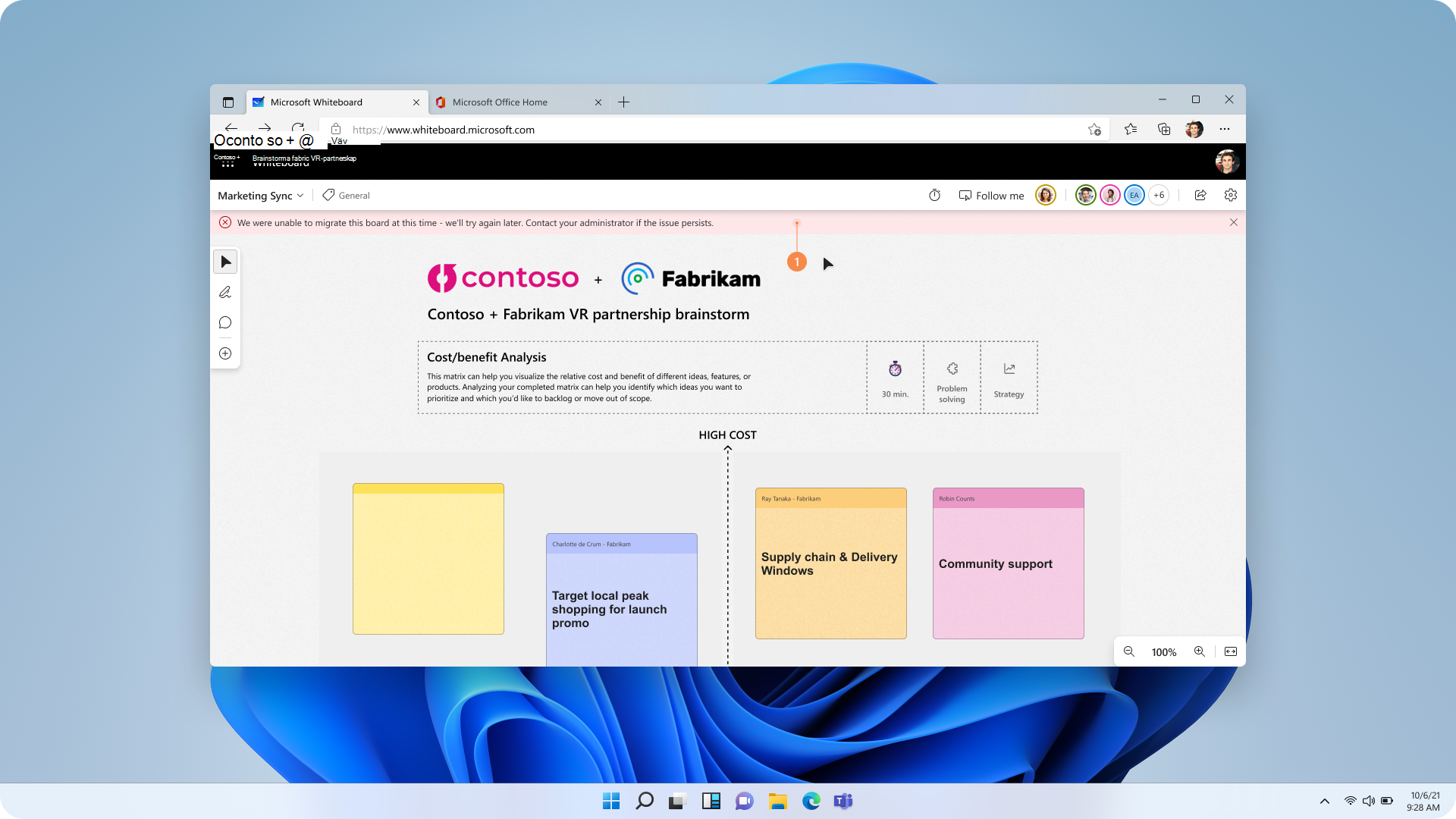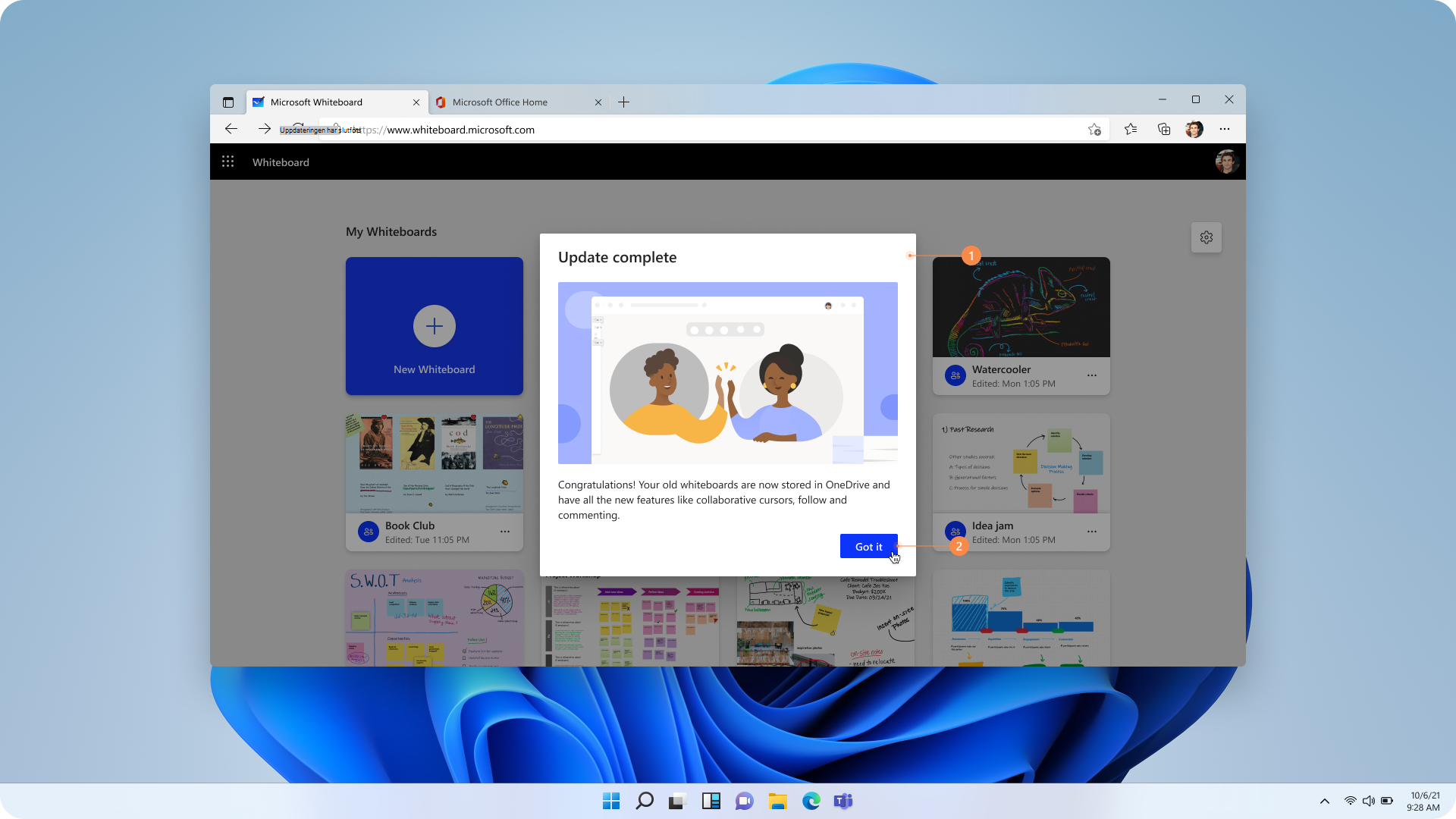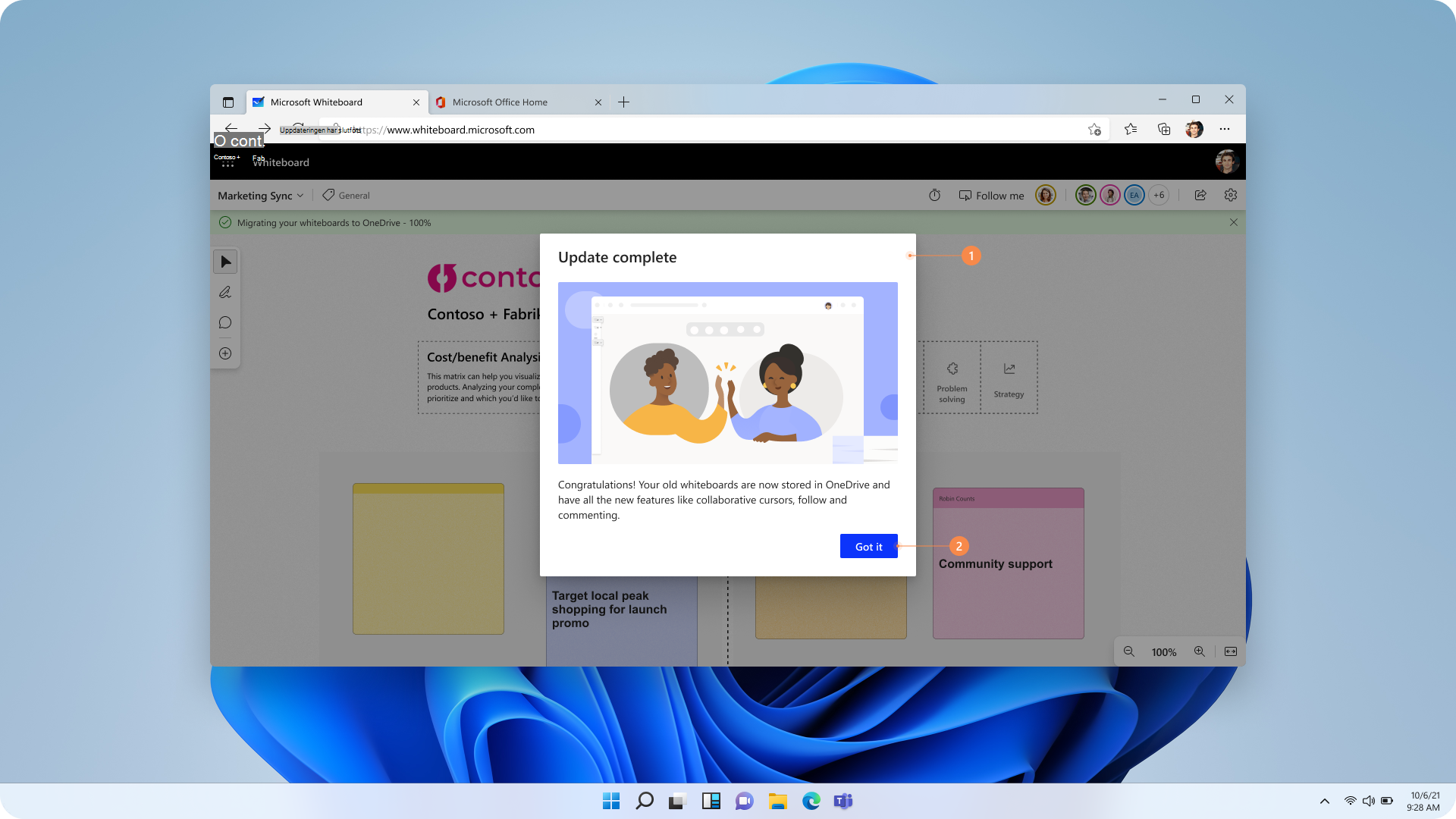Whiteboard filer som standard används i OneDrive-lagring redan 2022 för alla kommersiella kunder, från att använda Azure innan det. Så alla Whiteboard filer som skapats efter 2022 sparas i OneDrive. Men alla Whiteboard filer som skapats före 2022 lagras fortfarande i Azure. Vi lanserar en ändring för att migrera alla sådana Azure Whiteboard-filer från Azure till OneDrive för alla kommersiella kunder. Detta initiativ är utformat för att förbättra säkerhet, tillgänglighet och tillgänglighet för funktioner. I den här artikeln ger vi en översikt över migreringsprocessen, alla uppgifter för användarna, dess fördelar och svar på några vanliga frågor.
Obs!: Du kan kontrollera om klientorganisationen har några Azure Whiteboards att migrera med den här PowerShell-cmdleten: Get-WhiteboardsForTenant
Varför migrera till OneDrive?
Om du använder OneDrive som standardlagringsplats för alla Whiteboard filer har du flera viktiga fördelar:
-
Förbättrad säkerhet: OneDrive ger förbättrade säkerhetsfunktioner, bättre revisionshistorik och enklare eDiscovery-processer.
-
Framtida funktioner: Alla nya Whiteboard-funktioner är endast tillgängliga på OneDrive. Det finns ett stort funktionsgap mellan Azure och OneDrive Whiteboards. En fullständig lista över funktioner som inte är tillgängliga för Azure Whiteboards anges här – skillnader mellan Azure och OneDrive (arbets- eller skol)whiteboards – Microsoft Support.
Migreringsprocess
Migreringen lanseras gradvis, så den kanske inte startar för dig direkt. Det här behöver du veta om migreringsprocessen:
-
Migreringsutlösare: När migreringen har distribuerats till klientorganisationen startar migreringen automatiskt nästa gång en användare startar en Whiteboard session på någon av följande plattformar: Microsoft Teams, webbläsaren eller Windows-appen.
-
Migreringsförlopp: Du får ett meddelande om start, förlopp och slutförande av migreringen med relevanta meddelanden i appen. Skärmbilder av meddelandeskärmarna delas i nästa avsnitt.
-
Filåterställning: Filägarna kan återställa sina Azure Whiteboard-filer i upp till 30 dagar efter att migreringen har slutförts. Men se till att skapa en OneDrive-kopia av de återskapade Azure Whiteboards. Återställningsflödet är bara tillgängligt i webbappen och skrivbordsappen. det är inte tillgängligt i Teams.
Bild 1: Återställningsflödet är tillgängligt under Inställningar
Bild 2: Återställningsknappen är tillgänglig under Inställningar -> Återställ Whiteboard
-
Nya PowerShell-cmdletar (kommer snart): Vi kommer snart att göra tillgängliga en uppsättning PowerShell-cmdletar, som gör det möjligt för administratörer (med rätt behörighet) att få information om Azure Whiteboards som finns i deras klientorganisation och de användare som äger dem. Då kan innehavaradministratörer övervaka migreringens förlopp i klientorganisationen.
-
Tillgängliga PowerShell-cmdletar: Det finns PowerShell-cmdlets tillgängliga idag som gör det möjligt för administratörer att överföra ägarskap för alla Azure Whiteboards från en vilande användare till en aktiv, för att utlösa migreringen.
-
Utfasning av Azure-filer (vid ett framtida datum TBA): Alla Azure Whiteboards som inte kunde migreras på grund av fel och alla återställda Azure Whiteboards tas så småningom bort efter att "slutet av livscykeln" för Azure Whiteboards meddelas vid ett senare datum (TBA).
Meddelandeskärmar
Bild 3: Meddelandet som en användare ser när migreringen startar
Bild 4: Migreringsstatusen visas som ett meddelande högst upp på skärmen
Bild 5: Migreringsstatusen visas som ett meddelande högst upp på arbetsytan
Bild 6: Om migreringen inte slutförs för alla Azure Whiteboards visas de omigrerade anslagstavlorna i ett separat avsnitt i väntan på att användaren vidtar åtgärder.
Bild 7: Användare kommer att se eventuella fel som förhindrar migrering av alla Azure Whiteboards som ett meddelande högst upp i Whiteboard-appen. Skärmbilden delar ett exempel på ett sådant möjligt fel
Bild 8: Användarna ser en framgångsskärm i Whiteboard-appen när migreringen är klar för alla Azure Whiteboards
Bild 9: Användare ser en framgångsskärm på arbetsytan när migreringen slutförs för alla Azure-baserade Whiteboards
Distributionsplan
Migreringen kommer att distribueras i faser, med början i december 2024, med målet att slutföra processen för alla användare under 2025.
Migreringsfel och deras korrigeringar
|
Felmeddelande |
Korrigering eller lösning |
|---|---|
|
"Det gick inte att migrera den här tavlan just nu – vi försöker igen senare. Kontakta administratören om problemet kvarstår." |
Systemet försöker migrera igen efter 30 dagar. Du kan också manuellt utlösa migreringen igen. |
|
"Din OneDrive är slut på utrymme. Rensa rummet eller kontakta din organisationsadministratör om du behöver hjälp." |
Skapa mer utrymme i OneDrive genom att antingen köpa mer lagringsutrymme eller genom att ta bort data. |
|
"Det gick inte att migrera den här tavlan eftersom vi inte kunde hitta din OneDrive. Be administratören om hjälp." |
Kontakta administratören för att få OneDrive-lagringsutrymme tilldelat till dig. |
Vanliga frågor och svar
-
Vad är orsaken till att du migrerar Whiteboard filer från Azure till OneDrive?
Att migrera till OneDrive förbättrar säkerheten, ger bättre revisionshistorik och möjliggör framtida funktionsutgivningar för att nämna några fördelar. Fullständig lista över skillnaderna se - Skillnader mellan Azure och OneDrive (arbete eller skola) whiteboards - Microsoft Support.
-
Förlorar jag några data under migreringen?
Migreringsprocessen är utformad för att förhindra att oacceptabla data går förlorade. Användarna ser migreringen fullt ut och kan återställa ursprungliga filer i 90 dagar efter slutförandet.
-
Hur vet jag när mina filer migreras?
Du får meddelanden i början, under förloppet och när migreringen har slutförts via den plattform du använder.
-
Vad ska jag göra om vissa av mina Whiteboard-filer inte migreras?
Om vissa filer inte migreras visas en lista med dessa filer tillsammans med instruktioner om hur du återutlöser migreringen och när den försöker igen.
-
Hur återställer jag mina ursprungliga Azure-baserade Whiteboard-filer om det behövs?
Du kan återställa dina ursprungliga filer inom 90 dagar efter migreringen. Instruktioner ges under migreringsprocessen. Skärmbild av återställningsflödet visas i bild 6 i den här supportartikeln.
-
Vad händer med Azure-baserade filer efter en lyckad migrering?
Alla Azure-baserade kopior blir otillgängliga för användarna efter migreringen.
-
Vem kan jag kontakta för support under migreringen?
Klientorganisationens administratörer har verktyg som stöder migreringen. Om du behöver mer hjälp kan du kontakta vårt team på Whiteboard · Community.
-
Vad händer om migreringen tar för lång tid och jag har stängt den Whiteboard sessionen?
Migreringen kan fortsätta över flera Whiteboard sessioner. Den fortsätter från den punkt då den pausades under den senaste Whiteboard sessionen.
-
Vad händer om vissa användare har lämnat organisationen eller är på lång semester? Kommer migreringen inte att utlösas för dem? Migrering kan bara utlösas av ägare av Azure Whiteboards. För att säkerställa att Azure Whiteboards för sådana klientanvändare som är vilande migreras till OneDrive kommer vi snart att göra tillgängliga en uppsättning PowerShell-cmdletar som hjälper till att överföra ägarskap för Whiteboards från vilande användare till vissa aktiva, som sedan kan utlösa migreringen.
Vi hoppas att den här artikeln ger klarhet i migreringsprocessen för Azure till OneDrive. Om du har ytterligare frågor kan du kontakta Microsoft Whiteboard-teamet för att få hjälp på Whiteboard · Community.